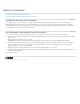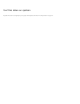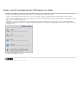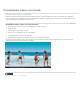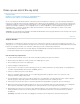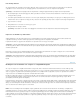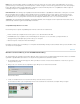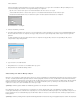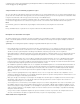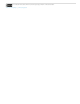Operation Manual
Delen op een dvd of Blu-ray-schijf
Opmerking:
Naar boven
Opmerking:
Schijven branden
Richtlijnen voor het branden van schijven en compatibiliteitsopties
Branden naar dvd of Blu-ray of naar AVCHD-ISO-afbeelding
Als u de voorvertoning van uw film hebt bekeken en tevreden bent met het resultaat, kunt u het project op een dvd of Blu-Ray-schijf branden.
Controleer of de schijf die u hebt geselecteerd, compatibel is met de brander en het afspeelapparaat. U moet ook zorgen dat er voldoende vaste-
schijfruimte beschikbaar is voor de gecomprimeerde bestanden en voor de tijdelijke bestanden die tijdens het exporteren worden gemaakt. Als er
onvoldoende beschikbare schijfruimte is op een schijfpartitie, kunt u een andere schijfpartitie voor de werkschijfbestanden opgeven met de
opdracht Bewerken > Voorkeuren > Werkschijven / Adobe Premiere Elements > Voorkeuren > Werkschijven. (U kunt de vereiste ruimte
controleren in het dialoogvenster Branden.)
Als uw dvd-brander niet compatibel is met Adobe Premiere Elements, kunt u het project branden naar een dvd-map en de map naar
dvd branden met behulp van de brandersoftware.
Schijven branden
Afhankelijk van de complexiteit en de lengte van het project en de snelheid van de computer, kan het coderen (comprimeren) van de video- en
audiogegevens voor een schijf een aantal uren in beslag nemen. Als u meerdere schijven met dezelfde inhoud en kwaliteit wilt branden, kunt u tijd
besparen door deze tijdens dezelfde sessie te branden, zodat het project slechts eenmaal wordt gecomprimeerd.
Premiere Elements zet alle audio om in de 16-bits diepte en de samplefrequentie van 48 kHz die vereist zijn voor dvd's en Blu-ray-schijven.
Voor de beste resultaten moet u uw audio opnemen met deze instellingen.
Een dvd of Blu-ray-schijf branden
1. Voordat u Premiere Elements start, moet u alle externe dvd-of Blu-ray-branders aansluiten en inschakelen.
2. Klik in het deelvenster Publiceren en delen op Schijf om de Schijfweergave te openen.
3. Kies Dvd of Blu-ray in het menu in de schijfweergave.
4. Selecteer Schijf bij de optie Branden naar.
5. Typ een naam voor de schijf. Deze naam wordt weergegeven als u de schijf na het branden in de computer plaatst. (De standaardnaam is
een datum- en tijdsaanduiding in 24-uursnotatie: JJJJMMDD_uummss.)
6. Selecteer een brander in het menu Locatie brander.
7. Plaats een compatibele schijf in het station. Als u een schijf hebt geplaatst, klikt u op Opnieuw scannen om te controleren of alle
aangesloten branders geldige media bevatten.
8. In het vak Exemplaren geeft u aan hoeveel schijven u tijdens deze sessie wilt branden. U wordt gevraagd om nieuwe schijven te plaatsen
totdat alle opgegeven schijven zijn gebrand. De videobeelden en het geluid worden slechts eenmaal gecodeerd.
9. Selecteer bij Voorkeuzeselectie de optie voor de televisiestandaard die wordt gebruikt in de geografische regio van uw doelgroep.
10. (Optioneel) Selecteer Inhoud in beschikbare ruimte passen. Als u naar een dvd brandt, kunt u deze optie uitschakelen en de schuifregelaar
naar de gewenste videokwaliteit slepen. (Standaard is deze optie ingeschakeld voor dvd en uitgeschakeld voor Blu-ray.)
11. Klik op Branden om het project om te zeten in de dvd- of Blu-Ray-indeling en om de schijf te branden. Als u een dvd brandt en er geen
brander beschikbaar is, kunt u naar een dvd-map branden en de resulterende bestanden naar een dvd branden wanneer de brander
beschikbaar is.
Het coderen van de video- en audiogegevens voor uitvoer naar een schijf kan een aantal uren in beslag nemen.